As traduções são geradas por tradução automática. Em caso de conflito entre o conteúdo da tradução e da versão original em inglês, a versão em inglês prevalecerá.
Pesquisar contatos concluídos e em andamento no Amazon Connect
nota
Aviso de fim do suporte: em 20 de maio de 2026, o suporte para o Amazon Connect Voice ID AWS será encerrado. Depois de 20 de maio de 2026, você não poderá mais acessar o Voice ID no console do Amazon Connect, acessar os recursos do Voice ID no site do Amazon Connect administrador ou no Painel de Controle de Contatos ou acessar os recursos do Voice ID. Para obter mais informações, visite o fim do suporte do Amazon Connect Voice ID.
Este tópico é para administradores e gerentes de contact center que precisam pesquisar contatos usando o site Amazon Connect administrativo. Para saber APIs como pesquisar contatos programaticamente, consulte. APIs para pesquisar contatos
O que é importante saber
-
É possível pesquisar contatos de até dois anos atrás.
-
Você pode pesquisar contatos concluídos e em andamento. Para contatos tratados por agentes, um contato só é marcado como concluído após o agente ter concluído o After Contact Work (ACW).
-
A capacidade de pesquisar contatos em andamento varia de acordo com o canal (consulte Modelo de dados de eventos de contato para referência):
-
Voz: você pode pesquisar contatos depois que eles estiverem conectados a um agente ou desconectados. Contatos em andamento na fila, incluindo retornos de chamada em fila, não são mostrados na página de pesquisa de contatos.
-
Chat: você pode pesquisar contatos depois que eles estiverem conectados ao sistema, na fila, conectados a um agente ou desconectados.
-
Tarefas e e-mail: você pode pesquisar todos os que estão em andamento depois de iniciados.
-
-
Os resultados da pesquisa para uma determinada consulta são limitados aos primeiros 10 mil resultados retornados.
-
Você não pode pesquisar vários contatos IDs ao mesmo tempo.
Principais recursos de pesquisa
-
Pesquise por atributos de contato personalizados (atributos definidos pelo usuário).
-
Pesquise contatos que estão em andamento ou foram concluídos usando o filtro Status do contato.
-
Pesquise um intervalo de tempo de até oito semanas. No filtro Período, você pode especificar o tipo de Tipo de timestamp. Isso permite que você especifique o intervalo de tempo. É possível escolher entre carimbos de data e hora iniciados, conectados ao atendente, desconectados e programados.
Importante
-
O filtro Período na pesquisa de contatos tem o tipo de carimbo de data e hora definido como “Iniciado” por padrão. Antes da introdução da seleção do tipo de carimbo de data/hora, o tipo de carimbo de data/hora usado pelo filtro de intervalo de tempo era “Desconectado”.
-
As pesquisas salvas em Pesquisa de contato criadas antes do lançamento do recurso de pesquisa de contatos em andamento (lançada em setembro de 2023) foram atualizadas com os filtros Status do contato igual a “Concluído” e Tipo de timestamp = “Desconectado”. Essas seleções estavam implícitas antes do lançamento de contatos em andamento.
-
-
Filtros de seleção múltipla para nomes de agentes, filas de contatos e o nome do fluxo inicial do contato.
-
Filtro para hierarquia de agentes. Você pode aplicar filtros progressivamente para detalhar os níveis da hierarquia do agente.
nota
Ao selecionar vários valores em qualquer nível hierárquico, você não pode filtrar nos próximos níveis hierárquicos.
-
Filtre contatos por canal e subtipo de canal, como SMS.
-
Filtre para pesquisar contatos de e-mail usando endereço de e-mail (Para, De e CC) e assunto do e-mail. Pesquisar por um assunto de e-mail não diferencia maiúsculas de minúsculas. Além disso, pesquisar um subconjunto de palavras em um assunto de e-mail fornece resultados de pesquisa. Por exemplo, se você inserir uma consulta, o Amazon Connect retornará e-mails com o assunto Consulta do cliente.
-
Filtros para Contact Lens. Você pode pesquisar categorias de contatos especificando o nome completo da categoria. Escolha pesquisar usando Corresponder a qualquer item ou Corresponder a todos ou Corresponder nenhum. Por exemplo, é possível pesquisar contatos da “categoria A” e da “categoria B” ou de qualquer uma das duas categorias.
Na caixa suspensa Adicionar filtro, os Contact Lens filtros têm CL ao lado deles. Você pode aplicar esses filtros somente se sua organização estiver habilitadaContact Lens.
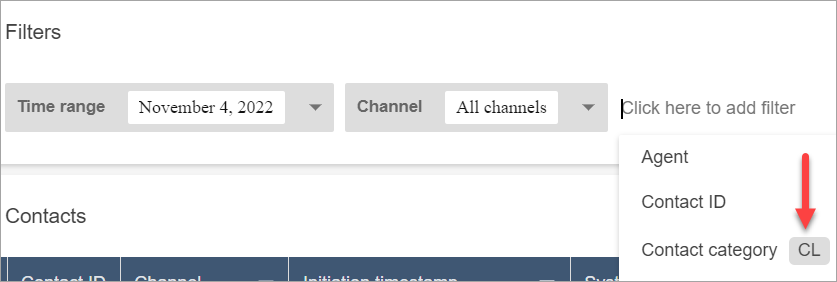
Se você quiser remover os Contact Lens filtros da lista suspensa de um usuário, remova as seguintes permissões do perfil de segurança dele:
-
Pesquisar contatos por conversa: essa opção controla o acesso às pontuações de sentimentos, ao tempo sem conversa e às pesquisas por categoria.
-
Pesquisar contatos por palavras-chave: essa opção controla o acesso à pesquisa por palavras-chave.
-
Contact Lens- análise conversacional: na página de detalhes do contato, são exibidos gráficos que resumem a análise conversacional.
-
-
Filtros para o Voice ID. É possível pesquisar o status dos contatos com a autenticação e detecção de fraudes do Voice ID, se sua organização o tiver habilitado. Para acessar essa funcionalidade, no perfil de segurança, você precisa da permissão Análise e otimização, Voice ID - atributos e pesquisa, Visualizar.
A imagem a seguir mostra os filtros disponíveis para pesquisar o Voice ID: Resultado da autenticação, Resultado da detecção de fraudes, Ações do palestrante.
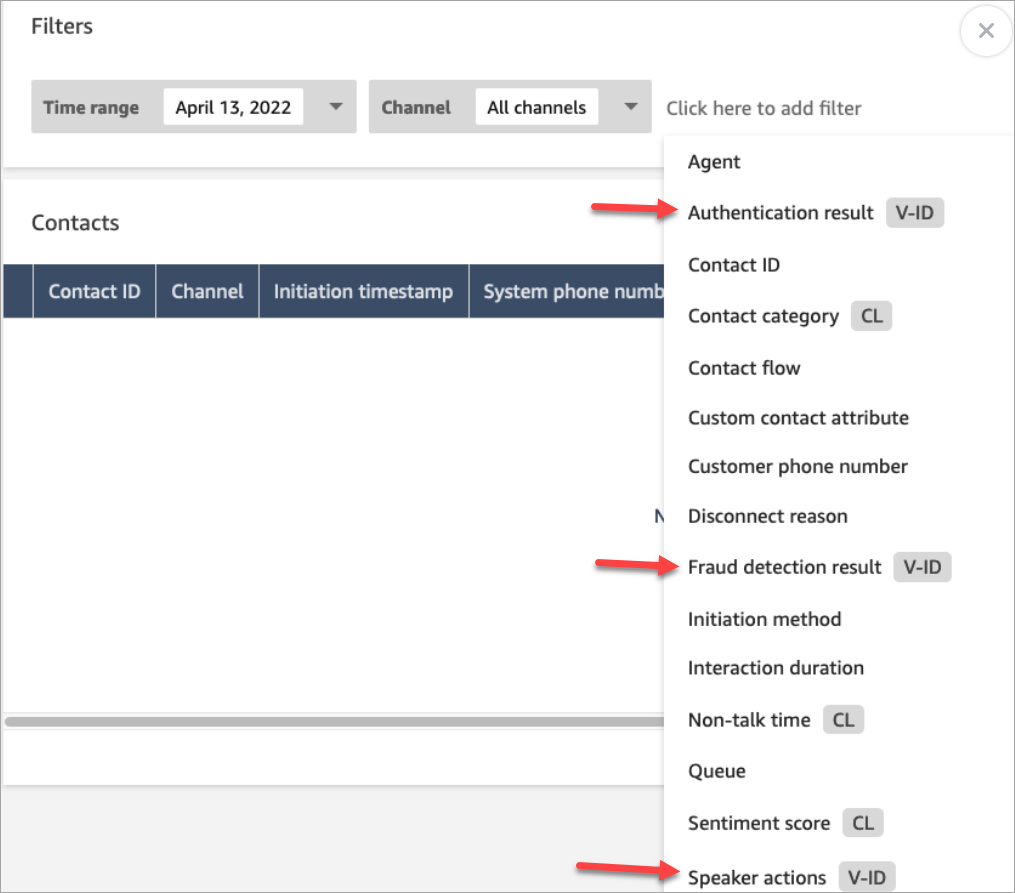
Gerenciar quem pode pesquisar contatos e acessar informações detalhadas
Antes que os usuários possam pesquisar contatos no Amazon Connect ou acessar informações detalhadas de contato, eles precisam ser atribuídos ao perfil de CallCenterManagersegurança ou ter as seguintes permissões de análise e otimização:
-
É necessária pelo menos uma das seguintes permissões para visualizar os contatos nas páginas Pesquisa de contato e Detalhes de contato:
-
Pesquisa de contato - Visualizar: permite que o usuário acesse todos os contatos nas páginas Pesquisa de contato e Detalhes de contato.
-
Visualizar meus contatos - Visualizar: nas páginas Pesquisa de contato e Detalhes de contato, essa opção permite que os atendentes visualizem somente os contatos com os quais eles lidaram.
-
-
Restrinja o acesso do contato (opcional): gerencie o acesso de um usuário aos resultados na página Pesquisa de contato com base no grupo hierárquico do atendente.
Por exemplo, agentes atribuídos a AgentGroup -1 só podem visualizar registros de contatos gerenciados por agentes nesse grupo hierárquico e em qualquer grupo abaixo deles. (Se eles tiverem permissões para Conversas gravadas, também poderão ouvir gravações de chamadas e visualizar transcrições.) Agentes atribuídos a AgentGroup -2 só podem acessar registros de contatos gerenciados por seu grupo e quaisquer grupos abaixo deles.
Gerentes e outras pessoas que estão em grupos de nível superior podem visualizar registros de contatos gerenciados por todos os grupos abaixo deles, como AgentGroup -1 e 2.
Para essa permissão, Tudo = Visualizar por Visualizar é a única ação concedida.
Para obter mais informações sobre grupos hierárquicos, consulte Organize agentes em equipes e grupos para geração de relatórios e acesso criando hierarquias.
Importante
-
A exclusão de um nível hierárquico rompe o vínculo com os contatos existentes. Essa ação não pode ser desfeita.
-
Quando você altera o grupo hierárquico de um usuário, pode levar alguns minutos para que os resultados da pesquisa de contatos reflitam as novas permissões.
A tabela a seguir lista as permissões típicas e quais contatos podem ser visualizados nas páginas Pesquisa de contato e Detalhes de contato.
Permissão Pesquisa de contato Permissão Exibir meus contatos Permissão Restrinja o acesso do contato Quais contatos podem ser visualizados Habilitada
Desabilitado
Desabilitado Todos Habilitada
Desabilitado
Habilitada Todos os contatos dentro da hierarquia de atendentes que são processados por um atendente em seu nível hierárquico ou inferior. Desabilitado
Habilitada
Desabilitado Somente contatos processados pelo usuário (atendente) a quem a permissão é concedida. Desabilitado
Desabilitado
Desabilitado Nenhum contato Importante
Não recomendamos atribuir permissões em nenhuma outra combinação além da mostrada na tabela anterior.
-
-
Contact Lens- análise conversacional: na página de detalhes de contato de um contato, você pode ver gráficos que resumem a análise conversacional: tendência do sentimento do cliente, sentimento e tempo sem conversação.
-
Conversas gravadas (editadas): se sua organização usaContact Lens, você pode atribuir essa permissão para que os agentes acessem somente as gravações e transcrições de chamadas nas quais dados confidenciais foram removidos.
-
Conversas gravadas (não editadas): se sua organização não estiver usandoContact Lens, os agentes precisam de conversas gravadas (não editadas) para ouvir gravações de chamadas ou visualizar transcrições. Se desejar, você pode usar Restrinja acesso do contato para garantir que eles tenham acesso somente às informações detalhadas dos contatos atendidos pelo grupo hierárquico.
-
Formulários de avaliação - realizar avaliações: permite que os usuários pesquisem avaliações por formulário de avaliação, pontuação, data/intervalo da última atualização, avaliador e status.
-
Voice ID - atributos e pesquisa: se sua organização usa o Voice ID, os usuários com essa permissão podem pesquisar e visualizar os resultados do Voice ID na página Detalhes de contato.
-
Usuários - Visualizar: você deve ter essa permissão para usar o filtro Atendente na página Pesquisa de contato.
Por padrão, o administrador e os perfis de CallCenterManagersegurança do Amazon Connect têm essas permissões.
Para obter informações sobre como adicionar mais permissões a um perfil de segurança existente, consulte Atualizar perfis de segurança no Amazon Connect.
Como pesquisar um contato
-
Faça login no Amazon Connect com uma conta de usuário que tenha permissões para acessar gravações.
-
No Amazon Connect, escolha Análise e otimização, Pesquisa de contato.
-
Use os filtros na página para restringir sua pesquisa. Para data, você pode pesquisar até oito semanas por vez.
dica
Para ver se uma conversa foi gravada, você precisa ser atribuído a um perfil que tenha permissões de Manager monitor (Monitor de gerente). Se uma conversa foi gravada, por padrão, o resultado da pesquisa indicará isso com um ícone na coluna Recording (Gravação). Você não verá esse ícone se não tiver permissão para revisar as gravações.
Campos adicionais: adicionar colunas aos resultados de pesquisa
Use as opções em Campos adicionais para adicionar colunas aos resultados de pesquisa. Essas opções não são usadas para filtrar a pesquisa.
Por exemplo, se você quiser incluir colunas para Nome completo do agente e Perfil de roteamento na saída da pesquisa, escolha essas colunas aqui.
dica
A opção Foi transferido para fora indica se o contato foi transferido para um número externo. Sobre a data e hora (no horário UTC) em que a transferência foi conectada, consulte TransferCompletedTimestamp em ContactTraceRecord.
Baixar resultados da pesquisa
Você pode baixar até três mil resultados de pesquisa por vez.
APIs para pesquisar contatos
Use o seguinte APIs para pesquisar contatos de forma programática: